Netcat (kurz NC) ist ein funktionsreiches Computernetzwerk-, Debugging- und Untersuchungsprogramm, das eine umfangreiche Reihe von Befehlen unterstützt, um Netzwerke zu verwalten und den Fluss von Netzwerkverkehrsdaten zwischen Systemen zu überwachen, die Transmission Control Protocol (TCP) und User Datagram Protocol verwenden (UDP).
Netcat kann ein sehr nützliches Tool für Netzwerk- und Systemadministratoren sein, um schnell zu erkennen, wie ihr Netzwerk arbeitet und welche Art von Netzwerkaktivität im System stattfindet.
In diesem Artikel besprechen wir, wie Sie dieses vielseitige Netcat-Dienstprogramm installieren und verwenden, um einfache Port-Scans durchzuführen, um offene Ports in Linux-Systemen zu identifizieren.
Netcat unter Linux installieren
Netcat sollte auf fast allen modernen Linux-Distributionen verfügbar sein, wenn der Standard-Paketmanager wie gezeigt verwendet wird.
$ sudo yum install nc [On CentOS/RHEL/Rocky Linux/AlmaLinux] $ sudo dnf install nc [On Fedora 22+ and RHEL 8] $ sudo apt install Netcat [On Debian/Ubuntu]
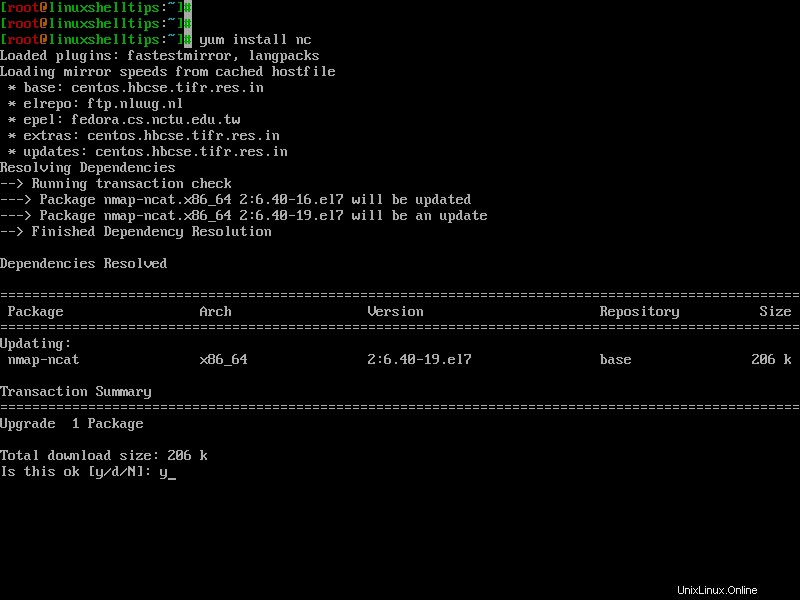
Linux-Port-Scannen mit Netcat-Befehlen
Sobald Sie das Netcat-Dienstprogramm auf Ihrem Linux-Server installiert haben, können Sie mit der Durchführung eines Netzwerk-Port-Scans beginnen, der den Status aller Ports in der angegebenen Domäne oder IP-Adresse überprüft, sodass Sie feststellen können, ob eine Firewall oder ein anderer Blockierungsmechanismus aktiviert ist Ort.
Beispielsweise können wir alle Ports bis 1000 scannen indem Sie den folgenden Befehl mit -z ausführen Option, die nur einen Scan durchführt, anstatt zu versuchen, eine Verbindung zu öffnen, und -v Option, um netcat zu benachrichtigen, ausführlichere Informationen zu erzeugen.
$ netcat -z -v google.com 1-1000 Or $ nc -z -v google.com 1-1000
Die Ausgabe sieht folgendermaßen aus:
netcat: connect to google.com port 1 (tcp) failed: Connection timed out netcat: connect to google.com port 1 (tcp) failed: Network is unreachable netcat: connect to google.com port 2 (tcp) failed: Connection timed out netcat: connect to google.com port 2 (tcp) failed: Network is unreachable netcat: connect to google.com port 3 (tcp) failed: Connection timed out netcat: connect to google.com port 3 (tcp) failed: Network is unreachable netcat: connect to google.com port 4 (tcp) failed: Connection timed out netcat: connect to google.com port 4 (tcp) failed: Network is unreachable netcat: connect to google.com port 5 (tcp) failed: Connection timed out netcat: connect to google.com port 5 (tcp) failed: Network is unreachable ....
Sie können mit -n auch einen Port-Scan für die IP-Adresse durchführen Option, um festzulegen, dass Sie die IP-Adresse nicht über DNS auflösen müssen.
$ netcat -z -n -v 192.168.0.173 1-1000 OR $ nc -z -n -v 192.168.0.173 1-1000
Die Ausgabe sieht folgendermaßen aus:
netcat: connect to 192.168.0.173 port 1 (tcp) failed: Connection refused netcat: connect to 192.168.0.173 port 2 (tcp) failed: Connection refused netcat: connect to 192.168.0.173 port 3 (tcp) failed: Connection refused netcat: connect to 192.168.0.173 port 4 (tcp) failed: Connection refused netcat: connect to 192.168.0.173 port 5 (tcp) failed: Connection refused netcat: connect to 192.168.0.173 port 6 (tcp) failed: Connection refused netcat: connect to 192.168.0.173 port 7 (tcp) failed: Connection refused netcat: connect to 192.168.0.173 port 8 (tcp) failed: Connection refused netcat: connect to 192.168.0.173 port 9 (tcp) failed: Connection refused netcat: connect to 192.168.0.173 port 10 (tcp) failed: Connection refused netcat: connect to 192.168.0.173 port 11 (tcp) failed: Connection refused netcat: connect to 192.168.0.173 port 12 (tcp) failed: Connection refused netcat: connect to 192.168.0.173 port 13 (tcp) failed: Connection refused netcat: connect to 192.168.0.173 port 14 (tcp) failed: Connection refused netcat: connect to 192.168.0.173 port 15 (tcp) failed: Connection refused netcat: connect to 192.168.0.173 port 16 (tcp) failed: Connection refused netcat: connect to 192.168.0.173 port 17 (tcp) failed: Connection refused netcat: connect to 192.168.0.173 port 18 (tcp) failed: Connection refused netcat: connect to 192.168.0.173 port 19 (tcp) failed: Connection refused netcat: connect to 192.168.0.173 port 20 (tcp) failed: Connection refused netcat: connect to 192.168.0.173 port 21 (tcp) failed: Connection refused Connection to 192.168.0.173 22 port [tcp/*] succeeded! netcat: connect to 192.168.0.173 port 23 (tcp) failed: Connection refused netcat: connect to 192.168.0.173 port 24 (tcp) failed: Connection refused netcat: connect to 192.168.0.173 port 25 (tcp) failed: Connection refused netcat: connect to 192.168.0.173 port 26 (tcp) failed: Connection refused netcat: connect to 192.168.0.173 port 27 (tcp) failed: Connection refused ...
Aus der obigen Ausgabe können Sie deutlich erkennen, dass der traditionelle SSH-Port im Bereich von 1-1000 offen ist auf dem Remote-Rechner.
Wenn Sie nur die offenen Ports auf dem Bildschirm ausgeben möchten, müssen Sie die Ausgabe wie gezeigt mit dem grep-Befehl filtern.
$ netcat -z -n -v 192.168.0.173 1-1000 2>&1 | grep succeeded OR $ nc -z -n -v 192.168.0.173 1-1000 2>&1 | grep succeeded
Ausgabe:
Connection to 192.168.0.173 22 port [tcp/*] succeeded! Connection to 192.168.0.173 80 port [tcp/*] succeeded!
Sie können auch einzelne Ports scannen.
$ nc -zv 192.168.0.173 80 $ nc -zv 192.168.0.173 22 Or $ nc -zv 192.168.0.173 http $ nc -zv 192.168.0.173 ssh
[ Das könnte Ihnen auch gefallen:So finden und schließen Sie offene Ports in Linux ]
Weitere Informationen und Verwendung finden Sie auf den Manpages von netcat.